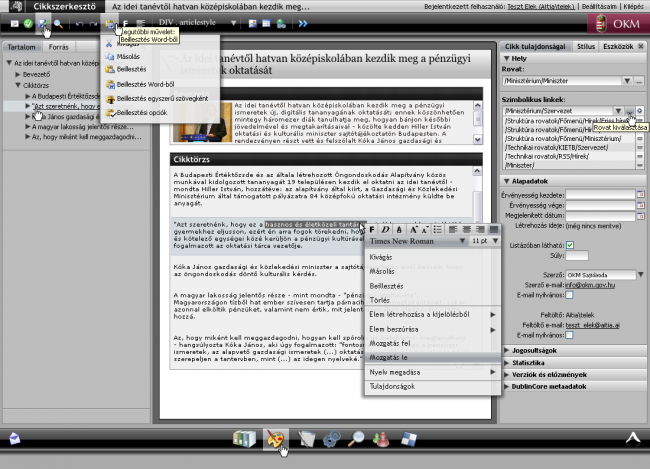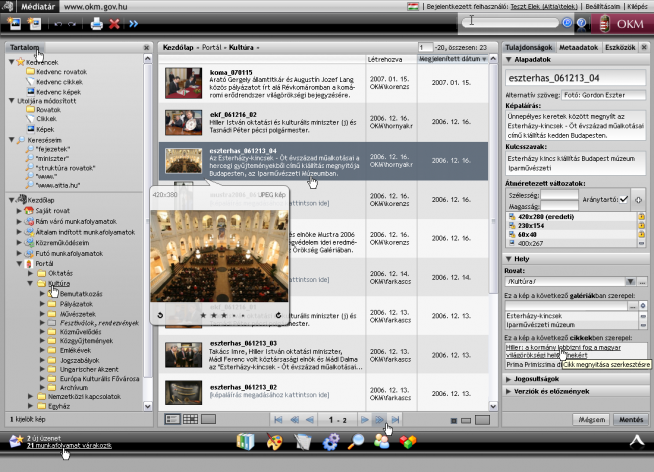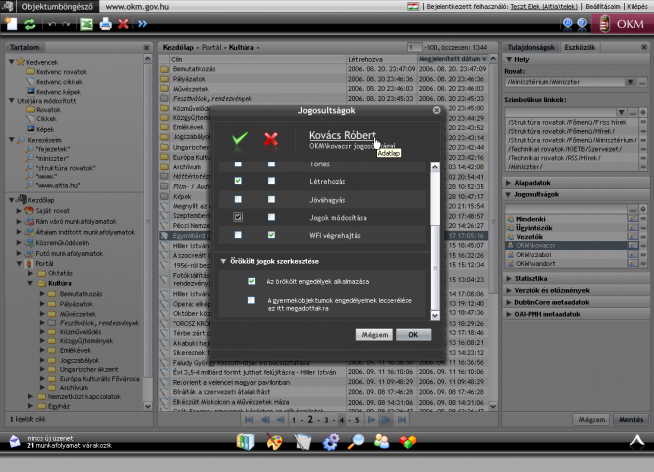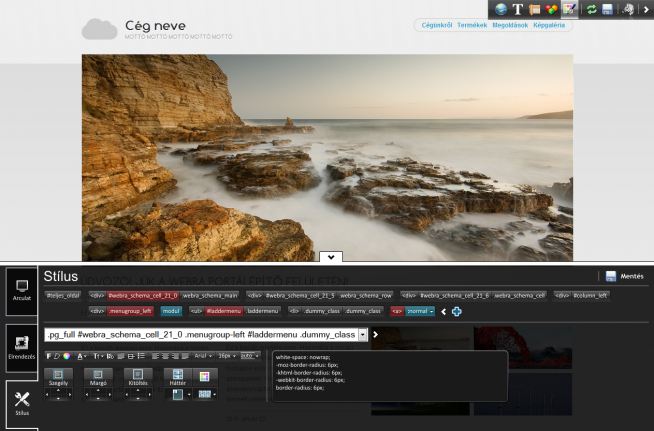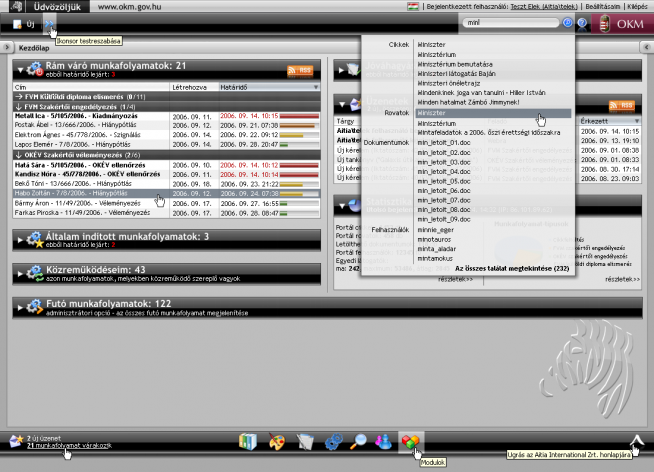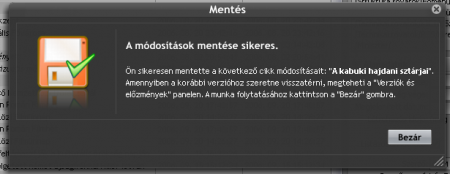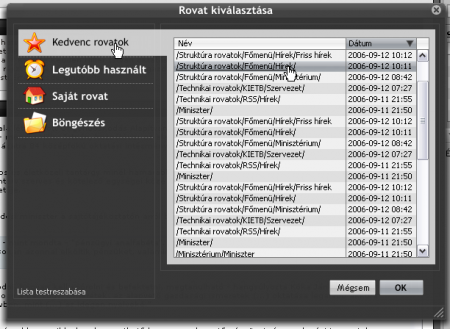2008. november 12.
Az alábbiakban a Webra 3.0 Tartalom- és Munkafolyamat-kezelő böngészőprogramokban megjelenő adminisztrációs felületeit láthatjuk. A felületek lehetővé teszik a kényelmes, gyors, átlátható, felhasználóbarát kezelését az összes tartalomnak és integrált munkafolyamatnak.
Cikkszerkesztő
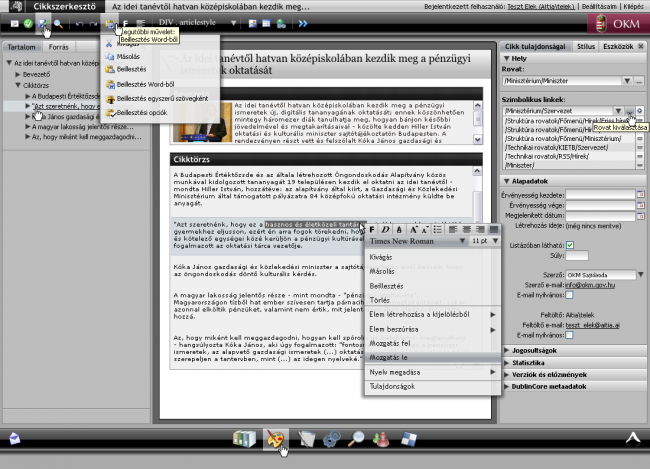 |
| Cikkszerkesztő, felsőmenü, helyi gyorsmenü |
A jobb egérkattintásra megjelenő gyorsmenü a Microsoft Office alkalmazásokhoz hasonlóan lehetővé teszi a formázások azonnali érvényesítését és a leggyakrabban előforduló műveletek elvégzését. A felső menüsor tartalmazza az összes eszközt a cikk tartalom kezelésére. A jobb oldali panelen a cikk alapvető tulajdonságait állíthatjuk be a megfelelő fejlécet kiválasztva. Egyben létrehozhatjuk az összes szimbolikus linket is a cikkhez, amely lehetővé teszi ugyanannak a tartalomnak több menüpontban történő megjelenését.
Médiatár
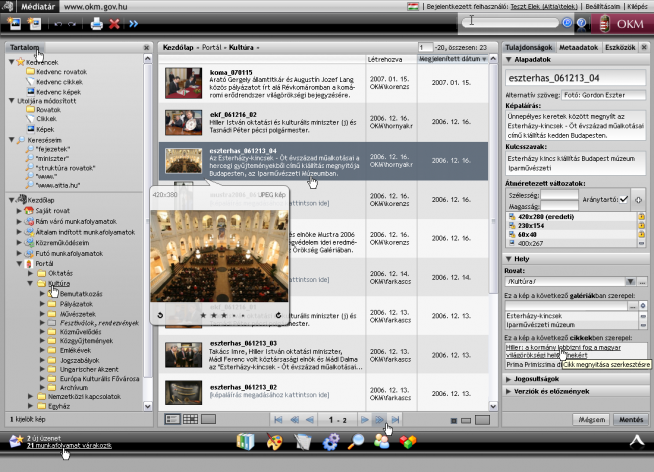 |
| Médiatár egy kép tulajdonságaival |
A médiatár kezeli az összes képet, videót, animációt és képgalériát. A rendszer fontos eleme, hogy egy képhez kapcsolódóan többfajta méretet kezel és fizikailag is átméretezi a képeket. Ezzel jelentős mértékben csökkentettük a portál oldalak letöltési méretét, torzításmentesek lettek a kis képek és egy képet nem kell többször feltölteni. Az ajánlásoknak (Dublin Core, WAI) megfelelően tároljuk a képek, videók címét, szerzőjét, a képaláírást, stb. Ezzel lehetővé tesszük az akadálymentesített megjelenítést és szabványos (XML) kimenetet biztosítunk más rendszerek felé. A jobb oldali panelen a középen kiválasztott kép tulajdonságait láthatjuk. Az egeret a középső listában a kiskép fölé húzva egy buborékban megtekinthetjük azt nagyobb méretben.
Jogosultságok
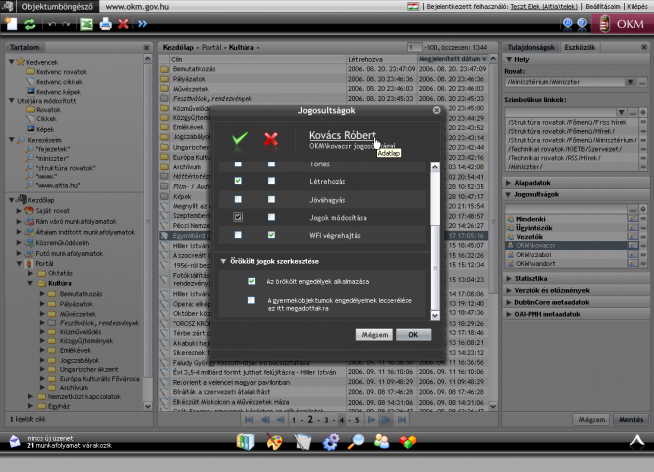 |
| Jogosultságok beállítása |
Minden objektum (cikk, kép, dokumentum, ...) rendelkezik jogosultságokkal. A jogok a rovathierarchia gyökerétől kiindulva öröklődnek. Csoportra vagy felhasználóra vonatkozóan lehet jogosultságokat beállítani egy adott objektumra. Az öröklési láncot is felül lehet írni.
Oldalszerkesztő
Az oldalszerkesztőben megjeleníthetjük és átrendezhetjük a nyilvános honlapot. A szerkesztőfelület könnyen és intuitíven használható minden felhasználó számára. Az oldalszerkesztő különböző nézeteiben a portálgazda
- bejárhatja a portál tartalmát a belső hivatkozásokra való kattintással,
- módosíthatja a portál arculatát és a tartalom elrendezését,
- megtekintheti és szerkesztheti a portálon használt modulokat (menülista, cikklista, teljes cikk, dátum, keresés stb.),
- a kiválasztott arculaton belül további módosításokat végezhet a portál stílusán (CSS).
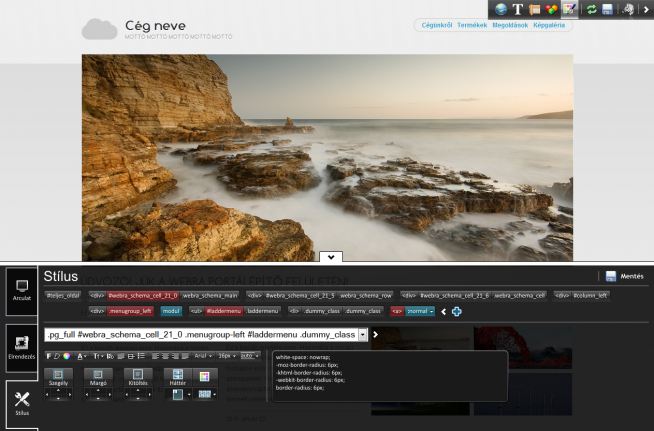 |
| Oldalszerkesztő - Stílus módosítása |
Az egyes modulokat kijelölésükkor keret és háttérszín jelzi, valamint fogópontok, amelyekre kattintva az adott modul tulajdonságai beállíthatók. A stílusszerkesztő áttekinthető felületet nyújt a leggyakrabban használt CSS tulajdonságok megadására, szerkesztésére.
Kezdőlap gyorskeresővel
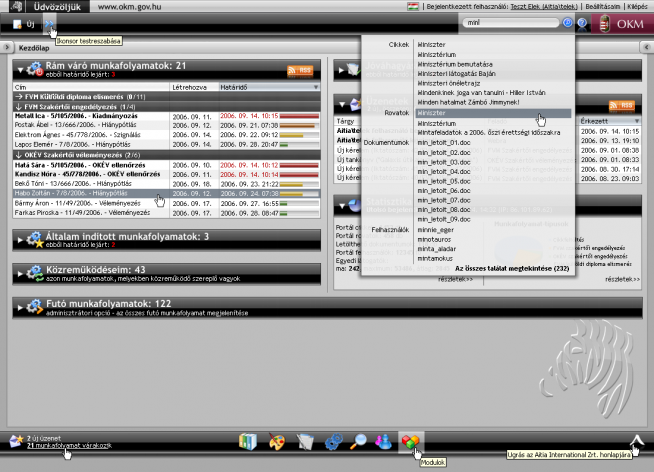 |
| Kezdőlap gyorskeresővel |
Bejelentkezés után a kezdőlap jelenik meg. A kezdőlapon kapnak helyet azok az információs panelek, amelyek az adott megoldásnak megfelelő legfontosabb tennivalókra, eseményekre hívják fel az adminisztrátor figyelmét. A fenti ábrán egy munkafolyamat orientált beállítás látható. A Webra Tartalomkezelő esetén a jóváhagyásra váró cikkek, az utoljára szerkesztett objektumok, üzenetek kerülnek előtérbe. A jobb felső részen látható a gyorskereső. A rendszer minden tartalmában keres. Már a begépelés közben mutatja típusonként (cikkek, rovatok, dokumentumok, képek) a találati listák első, releváns elemeit. Az összes találat megtekintése feliratra kattintva eljutunk a teljes listához.
Munkafolyamat-kezelő
A Webra 3
munkafolyamat-kezelő rendszer teljes egészében a Workflow Management Coalition Group (
www.wfmc.org) szabványai alapján készült, és ennek következtében más programokkal való adatcsere (XPDL import/export) lehetséges.
A külső portálról érkező felhasználói kérések is integrálhatók. Így a partnerekkel (B2B), vásárlókkal (B2C) folytatott kommunikáció, ügyintézés jelentős mértékben felgyorsítható. A gyors, problémamentes kiszolgálás versenyelőnyt jelent és a belső hatékonyságot is növeli.
További funkciók
 |
| Verziók és előzmények |
Minden objektum esetén a verziók és előzmények panelen láthatjuk az összes módosítás időpontját és az előidéző felhasználót. A sor elején látható ikonra kattintva az előző verziót visszaállíthatjuk, az időpontra kattintva pedig megtekinthetjük.
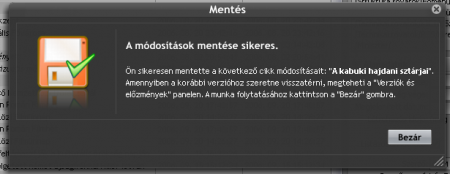 |
| Mentés dialógusdoboz |
Az egyes műveletek sikerességét jól átlátható, részletes információval szolgáló dialógusablakok jelzik.
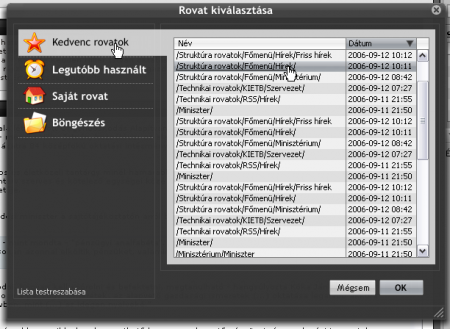 |
| Rovat kiválasztása |
A rovat (~menü) kiválasztás gyorsítását kedvencekkel, saját rovattal és az utoljára használt rovatok listájával könnyítjük meg a normál böngészés mellett.